
Si имате двоструко покретање на рачунару најсигурније је то у неком тренутку морате да имате приступ информацијама из другог система било са Убунту на Виндовс партицију или са Виндовс на Убунту партицију.
Од тада први начин не представља никакав проблем Убунту обично има подршку за партиције НТФС, ФАТ32, ФАТ и другеали проблем се дешава када је из Виндовс-а с обзиром да изворно Мицрософт систем нема подршку за партиције Ект4, Ект3, Ект2, Свап и друге.
Поред оперативног система Виндовс 7, имплементирана је функција која партицију ставља у стање хибернације па ако желите да приступите Виндовс партицији, добићете грешку која показује Виндовс хибернацију и да је морате онемогућити.
Дакле, с обзиром на случај и питања која обично долазе од почетника у дистрибуцију, поделићемо неке једноставне методе како бисмо могли да приступимо партицијама оба система.
Када покушамо да отворимо Виндовс партицију, обично добијемо следећу грешку:
НТФС партиција је у несигурном стању. Молимо наставите и искључите
Виндовс у потпуности (без хибернације или брзог поновног покретања) или монтирајте јачину звука
само за читање са опцијом монтирања 'ро'.
Која говори нам да је Виндовс партиција у стању хибернације и морамо онемогућити ту функцију.
Приступите Виндовс партицији из Убунту-а
Si не желите да поново покренете рачунар да бисте приступили Виндовс партицијиОвај метод вам омогућава приступ свим датотекама на Виндовс партицији, али само у режиму читања.
Дакле, ако је потребно да направите измену или измените, мораћете да копирате датотеку на вашу Убунту партицију.
Ово ми то радимо на следећи начин, отворићемо терминал и у њему ћемо извршити следеће наредбе. Прво вДа видимо где је наша партиција монтирана, онда морамо извршити:
sudo fdisk -l
ово показаће нам наше партиције и тачку монтирања, у мом случају је то трећа партиција, идентификујемо ово јер је то НТФС партиција:
/dev/sda3 * 478001152 622532607 72265728 7 HPFS/NTFS/exFAT
Већ имам информације наставићемо са монтирањем партиције у режиму читања. Идемо креирамо директоријум у који ћемо монтирати партицију:
sudo mkdir /particion
Y монтирамо помоћу ове наредбе:
sudo mount -t ntfs-3g -o ro /dev/sda3 particion/
Сада можемо да потврдимо да је монтиран уношењем мапе.
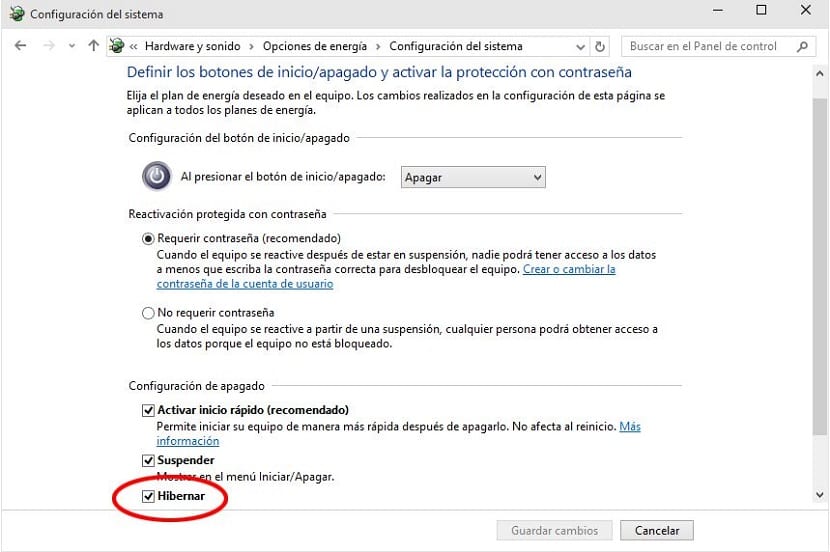
Други метод за приступ Виндовс партицији и у случају да вам је потребна могућност уређивања датотека у њему, морамо присилно поново покренути свој рачунар.
Морамо ући у Виндовс а у њему ћемо отворити цмд прозор са администраторским дозволама.
У њу извршићемо следећу команду:
Powerfcg /h off
Ово ће онемогућити хибернацију система током ове појединачне сесије. Да би промена била трајна морамо да пређемо на поставке напајања система.
- Кликнемо на „понашање дугмета за укључивање / искључивање“.
- Кликнемо на „Промени подешавања која тренутно нису доступна“
- Идите на дно прозора. У одељку „Подешавања искључења. Међу вашим могућностима треба да буде хибернација. Морамо да кликнемо на поље испред њега да бисмо опозвали избор, сачували промене и можемо поново покренути рачунар да бисмо поново приступили Убунту-у.
Сада једноставно морамо отворити наш менаџер датотека и кликнути на партицију и одмах ће се монтирати.
Ако вам искаже грешку, само морамо извршити следећу команду:
sudo ntfsfix /dev/sdX
Где је сдКс тачка монтирања Виндовс партиције
Монтирајте Убунту партиције на Виндовс
За овај случај, имамо неколико алата који нам олакшавају задатак, међу њима можемо користити ЕКСТ2ФСД, Ект2екплоре, ДискИнтернал Линук читач, Ект2 Волуме Манагер, између многих других.
Препоручујем употребу ДискИнтернал Линук читача, јер је за мене један од најкомплетнијих и омогућава вам и монтирање системских слика, овај алат се обично користи за монтирање системских слика за Распберри Пи.
То је био проблем или питање многих људи како да виде партиције у Убунтуу, а такође и у Виндовсу. Следећи ове кораке корисник може видети Виндовс партиције у Убунту-у, као и Убунту партиције у Виндовс-у и Гоогле подршка дефинитивно ће то учинити да би видели резултате уз помоћ овог поста.
Искључили сте Поверфцг / х
Претпостављам да је Поверцфг !!!!!!!!!!!!!!!!!
Здраво!! Имам машину за коју желим да има Виндовс 10 и Линук - Убунту, па сам инсталирао Виндовс 10 и тамо створио партицију под називом Дата за дељење са Линуком. Оставио сам слободан простор на тврдом диску и тамо инсталирао Линук. Када сам инсталирао Линук, створио сам три партиције: замену, роот (/) и дом са оним што је остало од диска. Дао сам га да се инсталира и све се инсталирало у реду. Али приликом уласка у Линук и желећи да датотеке ставе у партицију података, рекао ми је да је то погон само за читање. Отишао сам у Виндовс, потражио партицију Дата и променио њена својства. Вратио сам се на Линук и он ми је дозволио да снимим неколико датотека. Ствар је у томе што ми сада каже: „Систем датотека само за читање“ Погон је као нтфс. Како да то решим? Друга ствар. Фотографије које имам на сликама морам да поставим као чувар екрана или као позадину тако да се и саме промене. Како да то урадим на Линуку? Хвала на помоћи
Одличан допринос, сачували сте ми све Виндовс датотеке 😀
Његовим путем пронашао сам много грешака и спремао сам се да одустанем када сам наишао на ову белешку на енглеском, где сам пронашао врло једноставан метод. Остављам превод на шпански:
«» Коришћење менаџера датотека
За оне који користе десктоп верзију Убунту-а или једног од његових званичних деривата, најлакши и најбржи начин за монтирање НТФС или ФАТ32 партиција је из Филе Манагер-а: Наутилус на Убунтуу, Тхунар на Ксубунтуу, Долпхин на Кубунтуу и ПЦМанФМ на Лубунтуу. Само пронађите партицију коју желите да монтирате у левом окну менаџера датотека и кликните на њу; Биће монтиран, а његов садржај ће бити приказан на главној табли. Преграде су приказане са својим налепницама ако су означене, или ако нису, њихова величина.
Ако вам није потребна да се Виндовс партиција (или НТФС / ФАТ32 партиција за Виндовс заједничке податке) монтира сваки пут када покренете систем из било ког од разлога наведених у наставку, монтирање из менаџера датотека требало би да буде довољно.
Ако користите Вуби верзију Убунту-а и желите да истражите партицију хоста, не морате је монтирати; већ је монтиран у директоријум „хост“. Кликните на „Систем датотека“ у левом окну програма Наутилус Екплорер, а затим отворите директоријум хоста који ћете видети у главном окну. “